פרסומת
האם הסמארטפון אנדרואיד שלך חכם מספיק כדי להשבית את נעילת המסך כשאתה מתחבר לרשת הביתית שלך? ובכן, עם אפליקציית פרופיל מיקום כמו לאמה [לא ניתן יהיה להשיג עוד] זה יכול להיות.
כדי לסגור את הנעילה של המסך מאובטח באמצעות קוד PIN או נעילת תבנית. אתה יכול להגדיר PIN מהגדרות המכשיר, בדרך כלל דרך הגדרות> אבטחה> נעילת מסך.
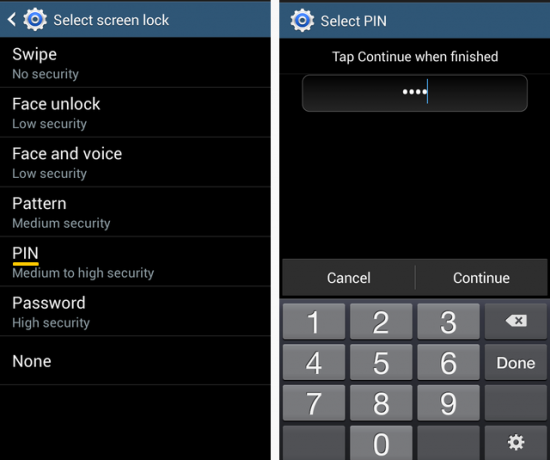
לאחר אמצעי האבטחה הזה, כל מי שרוצה גישה למכשיר שלך צריך לעבור על מסך הנעילה על ידי הזנת ה- PIN. זה שימושי כדי למנוע גישה לא מורשית למכשיר שלך. אבל כשאתה בבית, הצורך לבטל את הנעילה של מסך המכשיר שלך בכל פעם שאתה מפעיל את המסך עלול להתעצבן במהירות. זו אחת הסיבות שאנשים רבים מחסלים את נעילת המסך, וזה מהלך לא טוב מבחינה ביטחונית.
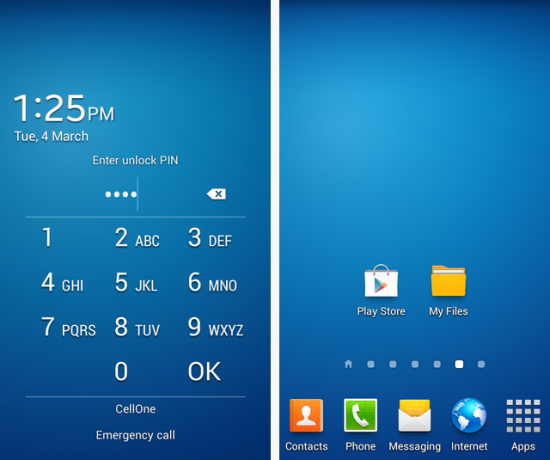
החופשי ו אפליקציית לאמה עוצמתית השתמש בלמה לאוטומציה של טלפון אנדרואיד שלך עם פרופילי מיקום ועודבסולם של אחת עד עשר, עד כמה הסמארטפון שלך חכם? זה יכול להיות חכם מספיק כדי לטפל בדוא"ל, או לעזור לך לנווט בנופים עירוניים לא מוכרים. אבל האם זה מספיק חכם כדי לכבות ... קרא עוד יכול לתקן בעיה זו עבורך. זה יכול להשבית את נעילת המסך באופן אוטומטי ברגע שאתה מתחבר לרשת מהימנה כמו הרשת הביתית שלך, וכמובן, לאפשר את הנעילה לאחר הניתוק.
כבר כיסינו כמה דרכים אחרות להגיע לאותה תוצאה באמצעות אזורים בטוחים כיצד לבטל את הנעילה של טלפון אנדרואיד באופן אוטומטי כאשר אתה מחובר לרשת Wi-Fi מהימנהסמארטפון הוא מכשיר אישי מאוד; בהחלט לא הייתי רוצה שמישהו יתעסק עם הטלפון שלי ללא ידיעתי. גרוע מכך, אם מישהו יגנוב את המכשיר, לא הייתי רוצה שהם יוכלו ... קרא עוד ודרך בטל נעילה באמצעות Wi-Fi ביטול נעילה באמצעות Wifi: השבת נעילת טלפון כאשר אתה נמצא ברשת Wifi הביתית שלך [אנדרואיד] קרא עוד . אבל רבים מאיתנו מצאו את דרך הלמה טובה יותר, בעיקר בגלל שהיא אמינה יותר. הנה מדריך שלב אחר שלב להגדיר את לאמה כדי להיפטר ממנעול המכשירים המציק ההוא כשאתה בבית.
תגיד שלום ללימה
כשאתה מתקין את לאמה וחוקר את הממשק שלה, תבחין שמדובר באפליקציה פטפטנית שנותנת הסברים מפורטות לכל פעולה. ההוראות נעלמות כאשר אתה לוחץ על אוקי דוקי / גרובי על כל אחד מהם. אבל אל דאגה, הם לא אבודים לנצח. צריך לקרוא את ההוראות לאחר שכל השאר נכשל? גש אליהם מה- איך אני יכול לעזור לך? על ידי לחיצה על סמל הלמה בתחתית האפליקציה.
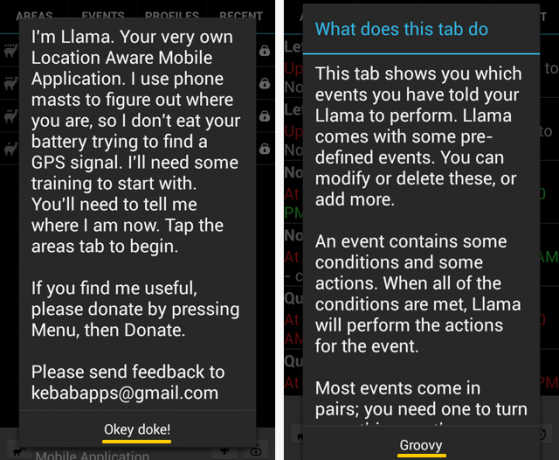
לפוסט זה, עלינו לדאוג לעצמנו בנושא אירועים כרטיסייה בלבד. כברירת מחדל, ישנם כבר כמה אירועים, כמו מעבר ל- a שקט פרופיל בלילה וכשאתה בעבודה.
אילוף ביתי לאמה - זה לא מה שאתה חושב
כדי להאציל משימה ללמה, עלינו ליצור אירוע, הכרוך בתנאי אחד או יותר ואחריו פעולה אחת או יותר. במילים פשוטות, מה שאנחנו צריכים זה הגדרה אם-זה-אז-זה.
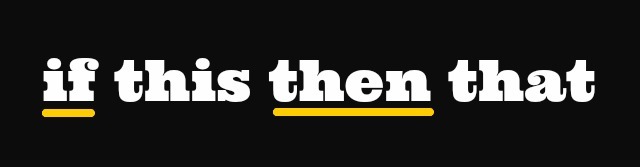
במקרה זה, שלנו אם כרוך בחיבור לרשת Wi-Fi ספציפית, ושלנו לאחר מכן כרוך בהשבתת נעילת המסך. אירועי לאמה לרוב עובדים בזוגות, מה שאומר שאתה צריך להתאים אירוע זה לאירוע אחר שמאפשר נעילת המסך בהתנתק Wi-Fi.
השבתת נעילת מסך בחיבור Wi-Fi
שלב 1: בתוך ה אירועים בכרטיסייה, חפש את הסרגל בתחתית ממשק האפליקציה. כן, זה הסרגל שמציג ספינות אחדות כמו לא קשור לדלאי לאמה ו לאמה לאמה ברווז. כעת הקש על סמל + בסרגל הזה כדי להוסיף אירוע. שנה את שם האירוע, או לא. במסך הבא, הוסף את אם על ידי הקשה על הוסף תנאי ובחירה רשת Wi-Fi מחוברת מהרשימה שצץ.
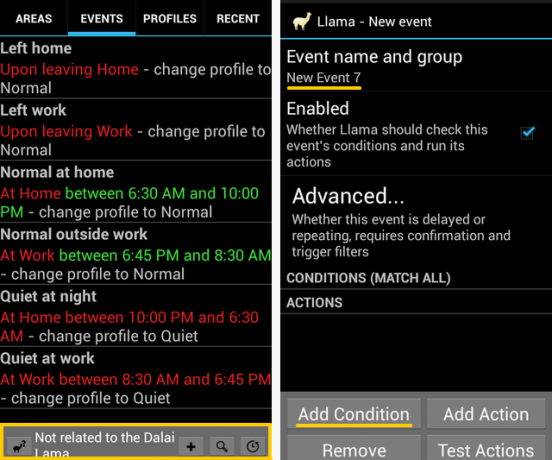
שלב 2: בקופץ הבא תוכלו לראות רשימה של רשתות זמינות. סמן את התיבה לצד שם הרשת המהימנה שלך, ולחץ על בסדר. עכשיו אתה חוזר למסך האירוע. אם הדברים עבדו בסדר עד כאן, נהדר! אתה יכול לדלג לשלב 4.
שלב 3: אם הרשת שלך לא מופיעה בקופץ, סביר להניח שה- Wi-Fi שלך אינו פעיל או שהרשת שלך לא נמצאת בטווח. תצטרך לעשות כאן מעקף קל. ודא שאתה נמצא בטווח הרשת, כבה את ה- Wi-Fi והפעל אותו מחדש.
למרות שלא בחרת רשת בשלב הקודם, רשת Wi-Fi מחוברת התנאי עדיין מופיע במסך יצירת האירועים, כך שלא תוכל להוסיף אותו שוב אלא אם כן תסיר אותו תחילה. כדי לעשות זאת, הקש על הסר, בחר את חיבור רשת Wi-Fi מצב וזה נעלם! עכשיו חזרה לשלב 1. הפעם, אתה אמור להיות מסוגל לראות את הרשת הביתית שלך ולבחור אותה בשלב 2.
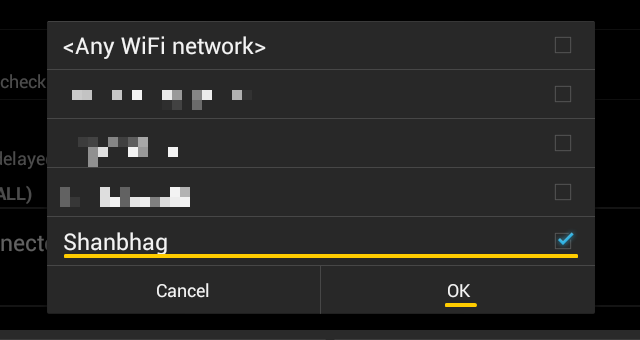
שלב 4: הקש הוסף פעולה ממסך יצירת האירועים. מופיעה רשימה של פעולות פוטנציאליות. בחר סיסמת נעילת מסך. תתבקש לאפשר את לאמה כמנהל מכשיר, כך אוקי דוקה! זה. הפעל את Lama כמנהל התקנים ופעל לפי ההוראות שעל המסך, ענה על כל חיובי.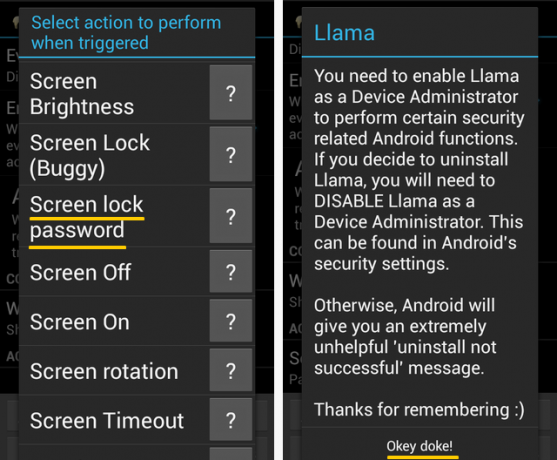 כשתתבקש להזין סיסמה ולאשר אותה, השאר את שדה הסיסמה ריק בשתי הפעמים, ופגע בסדר.
כשתתבקש להזין סיסמה ולאשר אותה, השאר את שדה הסיסמה ריק בשתי הפעמים, ופגע בסדר.
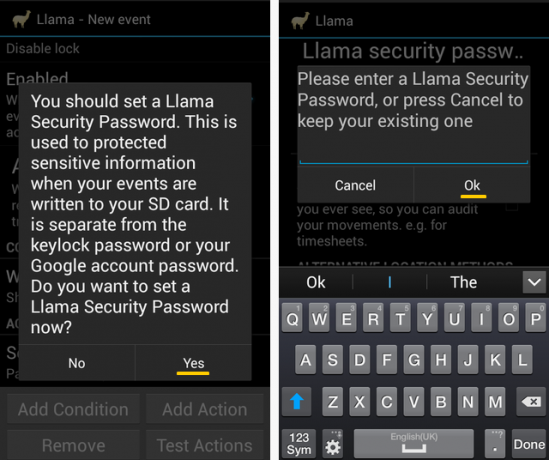
הכה ב חזור כפתור במכשיר ותוכלו לראות את האירוע שיצרתם זה עתה.
הפעלת נעילת מסך בהתנתקות Wi-Fi
אירוע זה הוא מעין היפוך מהקודם, והתהליך הכרוך בהגדרתו זהה כמעט כמו קודם, למעט כמה שינויים:
- עבור דרך שלבים 1 עד 3, בחר רשת Wi-Fi מנותקת במקום רשת Wi-Fi מחוברת בשלב 1.
- כשתבחר סיסמת נעילת מסך בשלב 4 לא תצטרך לעבור שוב את תהליך ההפעלה. תתבקש להזין מספר זיהוי אישי ולאשר אותו. אבל הפעם, אל תשאיר את זה ריק. הזן מספר זיהוי אישי נחמד ומאובטח. שים לב שאם כבר הגדרת PIN באמצעות הגדרות מכשיר, קוד PIN חדש זה יבטל את הראשון.
- הוסף נעילת מסך כפעולה השנייה ואז בחר אפשר נעילת מסך.
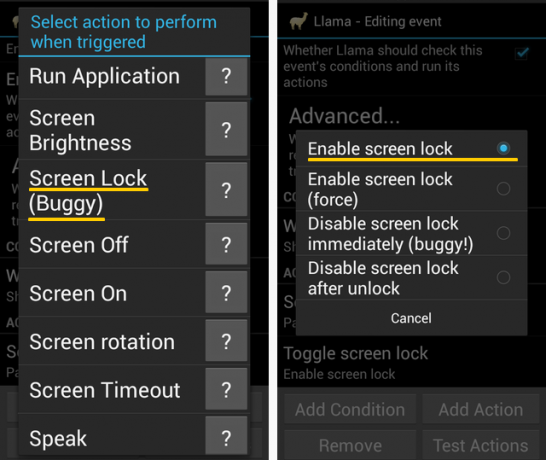
כעת המכשיר שלך מוגן באמצעות סיסמה אלא אם אתה מחובר לרשת שבחרת לפני כן. אם תרצה לראות את שני האירועים החדשים בפעולה, פתח את ה- אירועים לחץ על הכרטיסייה וציין כיצד הם מודגשים לסירוגין בירוק כשאתה מתחבר לניתוק ה- Wi-Fi הביתי שלך ומתנתק ממנו.
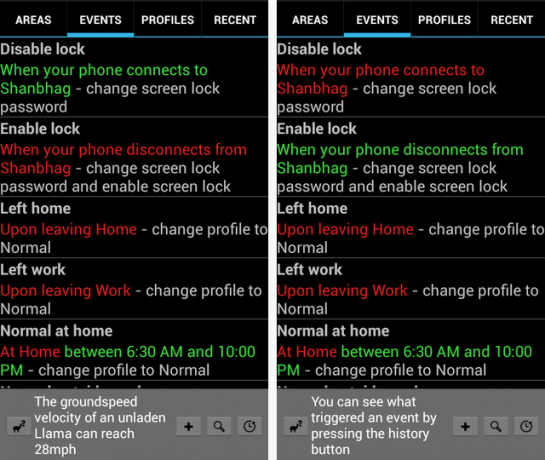
לאמות כמו גמלים, אבל מדהים הרבה יותר
לאחר שתלמד כיצד להגדיר את לאמה לביצוע ההצעות שלך, מה מונע ממך להתמקד במשימות חשובות יותר כמו צפייה בסרטוני YouTube כל היום?
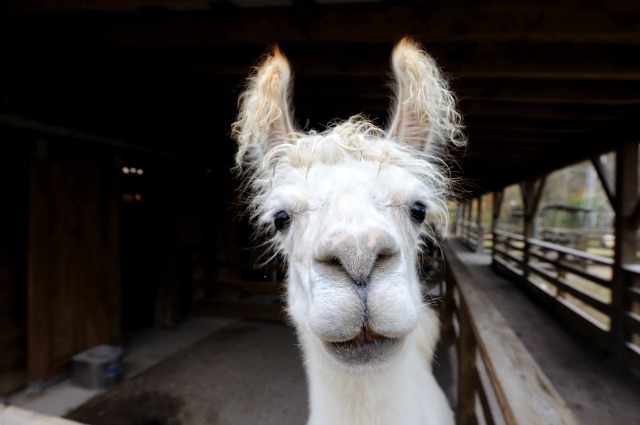
בנימה רצינית, נעילת המסך חיונית לביטחון מכשיר האנדרואיד שלך, אך היא מפריעה לזרימת העבודה שלך בזמנים הכי לא מועילים. בעזרת ציוצים פשוטים כמו זה שתואר כאן, תוכלו להיפטר מהמנעול במכשיר האנדוריד שלכם לפחות במקומות בהם אתם מחשיבים בטוחים, כמו הבית שלכם. הפעלה / השבתה של פונקציית נעילת המסך היא אחת המשימות האוטומטיות הרבות שללאמה מסוגלת לטפל עבורך. טאסקר היא אפליקציה נוספת שמטפלת באוטומציה על סמך פרופילי מיקום, אבל אני, למשל, מעדיפה את בן דודה החינמי והמצחיק, לאמה.
יש לך טוב יותר הגדרה לביטול נעילת המסך? כולנו אוזניים.
נקודות זכות: נגזרת של קפטן, הלמה על ידי ralphandjenny (משמש תחת CC)
אקשאטה התאמן בבדיקות ידניות, אנימציה ועיצוב UX לפני שהתמקד בטכנולוגיה וכתיבה. זה הפגיש שתי פעילויות אהובות עליה - הגישה של מערכות ופשטת הז'רגון. ב- MakeUseOf, Akshata כותבת על הפקת המיטב ממכשירי Apple שלך.


